После создания резервной копии сайта рекомендуется её скачать на компьютер, либо другое надежное хранилище. При её наличии вы сможете быстро восстановить свой сайт в случае необходимости, а также если вы решили купить хостинг у другого провайдера и перевезти веб-сайт. Резервная копия данных на хостинге также называется бекапом (Backup).
Процедура создания резервной копии достаточно проста.
Шаг 1.
Войдите в панель управления CPanel в Мастер резервного копирования (Backup Wizard), который расположен в меню Файлы (Files):
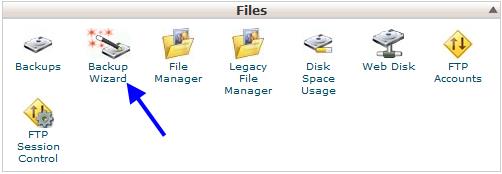
В результате, отобразится следующая страница, в которой необходимо будет выбрать одну из двух функций. Первая предлагает создать резервную копию сайта, а вторая – восстановить сайт из уже имеющихся файлов. Вам необходимо выбрать первую функцию, нажав Создать резервную копию (Backup):
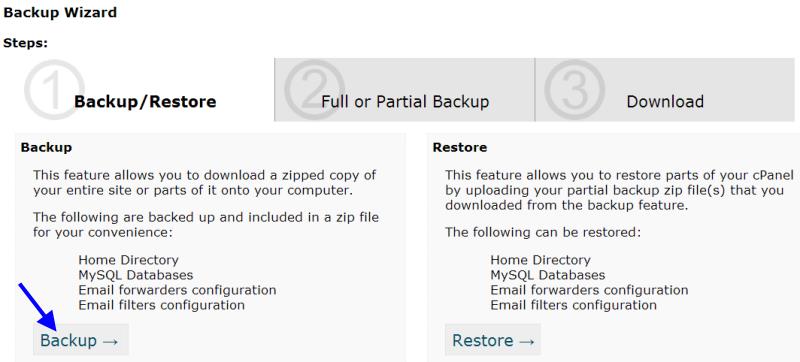
Шаг 2.
На следующей странице Мастера резервного копирования необходимо выбрать тип копирования:
- Полная резервная копия всех файлов (Full Backup);
- Частичное копирование:
- – полная резервная копия всех файлов (Full Backup);
- – резервная копия домашнего каталога (Home Directory);
- – резервная копия баз данных MySQL (MySQL Databases)
- – резервная копия конфигурации почтовых пересылок и фильтров (Email Forwarders and Filters).
Вы можете выбрать любой пункт на ваше усмотрение и поместить в резервную копию интересующие вас файлы, однако если вы заинтересованы в копировании всего сайта, рекомендуется создать полную резервную копию, которая будет включать в себя копию всех вышеперечисленных файлов. Для этого выберите Полная резервная копия (Full Backup):
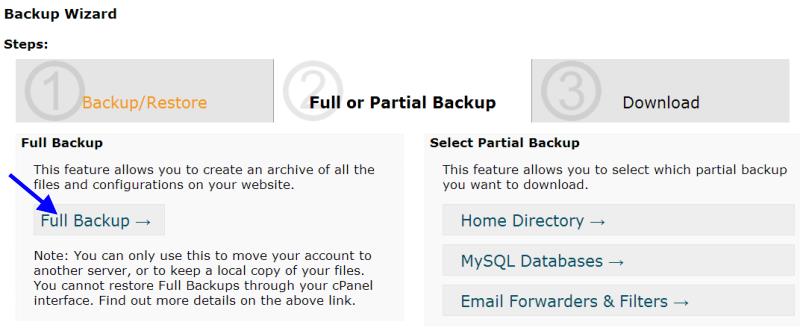
Можно также производить копирование по отдельности, например, сначала создать резервную копию домашнего каталога, а затем отдельно – копию баз данных. Этим путем следует пойти, если вы хотите сделать копии не всех файлов, а только одного или нескольких каталогов или баз данных.
Шаг 3.
На следующей странице необходимо выбрать место для хранения резервной копии. Возможные варианты расположения доступны из выпадающего меню. Затем можно указать электронный адрес (Email), на который будет отправлено сообщение о завершении резервного копирования, когда оно будет закончено:
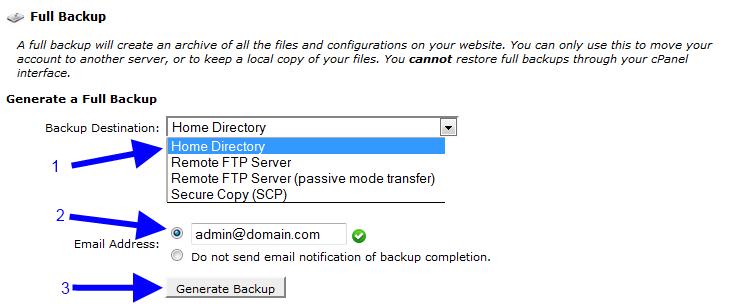
В данном случае выбираем Домашний каталог (Home Directory), однако вы можете сохранить резервную копию на удаленном сервере, выбрав для этого соответствующий пункт в меню места хранения резервной копии (Backup Destination) и указав необходимые данные. После выбора места хранения нажимаем на кнопку Создать резервную копию (Generate Backup).
После этого нужно будет подождать, пока создастся резервная копия сайта. На это потребуется определенное время в зависимости от размера и количества копируемых файлов.
Шаг 4.
Когда резервное копирование будет завершено, вы получите уведомление на указанный вами E-mail, если эта опция была включена. После этого рекомендуется скачать созданную резервную копию сайта на компьютер, либо другое хранилище. Стоит отметить, что восстановление данных из полной резервной копии невозможно выполнить с помощью мастера резервного копирования CPanel, а возможно только путем загрузки архива на хостинг и его распаковки.
Для того чтобы посмотреть резервные копии сайта, доступные для скачивания, которые хранятся в вашем Домашнем каталоге, перейдите в пункт Резервные копии (Backups), расположенный в меню Файлы (Files):
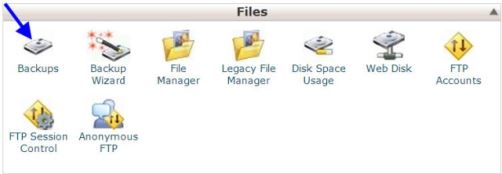
Здесь можно выбрать для скачивания доступные резервные копии. Чтобы скачать созданную Вами полную резервную копию нажмите Скачать или создать полную резервную копию (Download or Generate a Full Website Backup).

Создать полную резервную копию можно также и из этого меню, и, впоследствии, ее скачать. В следующем окне будет выведен список созданных резервных копий, доступных для скачивания.

Скачать созданную вами копию можно, кликнув по ней мышкой. После этого откроется окно выбора директории на вашем компьютере, в которую необходимо скачать копию сайта.
На этом резервная копия вашего сайта успешно создана и сохранена!
